Question
Problème: Comment désinstaller WinRAR (64 bits) sur PC ?
Salut! Pouvez-vous me dire comment désinstaller WinRAR (64 bits) de mon système? Je ne sais pas comment faire, mais je souhaite supprimer ce programme car j'essaie de nettoyer mon ordinateur des programmes que je n'utilise pas. Pouvez-vous fournir un tutoriel de suppression?
Résolu réponse
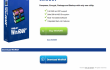
WinRAR, qui est publié par RARLAB, est un programme utile pour crypter, compresser, compresser et sauvegarder des fichiers. Ce logiciel prend en charge les fichiers .RAR et .ZIP. En outre, il peut ouvrir les fichiers ARJ, CAB, LZH, GZ, TAR, UUE, BZ2, ACE, ISO, JAR et 7-Zip. Il est pris en charge par les systèmes d'exploitation Windows XP, 2003, Vista, Server 2008, 7 et 8. WinRAR peut protéger les fichiers archivés contre les dommages, il peut analyser les archives à la recherche de virus, vérifier l'authenticité de l'archive et possède de nombreuses autres fonctionnalités utiles. Ce programme peut aider à économiser de l'espace disque ou à réduire la taille des fichiers lors de leur transmission via OneDrive, DropBox ou d'autres plates-formes de partage de fichiers. Cependant, si vous pensez que WinRAR (64 bits) n'est pas un programme nécessaire, vous devez le supprimer. Nous avons préparé ce guide de suppression pour vous - suivez les étapes de près et
désinstaller WinRAR d'une manière juste. Il y a deux façons de le désinstaller.Comment désinstaller WinRAR (64 bits) sur PC ?
Pour désinstaller ces fichiers, vous devez acheter une version sous licence de Réimager Réimager désinstaller le logiciel.
Méthode 1 : Désinstaller le programme via Programme de désinstallation de WinRAR (64 bits).
- Ouvrez « Menu Démarrer » → « Tous les programmes ».
- Recherchez le dossier WinRAR (64 bits), ouvrez-le et recherchez « Uninstaller ».
- Double-cliquez dessus et suivez le processus.
Méthode 2 :Désinstaller WinRAR (64 bits) via la liste Ajout/Suppression de programmes :
- Lancez « Menu Démarrer » → « Panneau de configuration » → « Désinstaller un programme » (Windows 7).
- Lancez « Démarrer » → « Programmes et fonctionnalités » (Windows 8.1)
- Ouvrez « Menu Démarrer » → « Panneau de configuration » → « Ajout/Suppression de programmes » (Windows XP)
- Détectez WinRAR (64 bits) et sélectionnez « Modifier/Supprimer ».
- Cliquez sur « Oui » pour effectuer la suppression, puis attendez la fin du processus.
Après avoir effectué ces étapes, vous devez effacer les restes de WinRAR (64 bits) à partir du registre Windows. Pour ce faire, veuillez suivre ces étapes :
- Vérifiez le dossier qui appartient à WinRAR (64 bits) et supprimez tous les fichiers qui s'y trouvent encore.
- Après cela, ouvrez « Menu Démarrer », tapez « regedit » dans la barre de recherche et cliquez sur « Entrée » pour ouvrir l'Éditeur du Registre.
- Ici, vous devriez trouver et supprimer toutes les entrées de registre qui appartiennent à WinRAR (64 bits). Recherchez les fichiers situés dans les dossiers: HKEY_CURRENT_USER\Software\WinRAR (64 bits), HKEY_LOCAL_MACHINE\Software\WinRAR (64 bits) et (HKEY_LOCAL_MACHINE\Software\Microsoft\Windows\CurrentVersion\Run\eg ui).
- Recherchez et supprimez tous les fichiers de programme dans les dossiers système: C:\Program Files\WinRAR (64 bits), C:\Document et Paramètres\Tous les utilisateurs\Application Data\WinRAR (64 bits), C:\Documents and Settings\%USER%\Application Data\WinRAR (64 bits).
Si ces instructions de suppression ne vous semblent pas assez claires, nous vous suggérons d'installer un bon programme de désinstallation de logiciel et supprimer WinRAR (64 bits) avec. Nous vous recommandons d'utiliser Programme de désinstallation parfait pour ça.
Débarrassez-vous des programmes en un seul clic
Vous pouvez désinstaller ce programme à l'aide du guide étape par étape qui vous est présenté par les experts de ugetfix.com. Pour vous faire gagner du temps, nous avons également sélectionné des outils qui vous aideront à effectuer cette tâche automatiquement. Si vous êtes pressé ou si vous pensez que vous n'êtes pas assez expérimenté pour désinstaller le programme par vous-même, n'hésitez pas à utiliser ces solutions :
Offrir
Fais le maintenant!
Téléchargerlogiciel de suppressionJoie
Garantie
Fais le maintenant!
Téléchargerlogiciel de suppressionJoie
Garantie
Si vous n'avez pas réussi à désinstaller le programme à l'aide de Reimage, informez notre équipe d'assistance de vos problèmes. Assurez-vous de fournir autant de détails que possible. S'il vous plaît, faites-nous savoir tous les détails que vous pensez que nous devrions connaître sur votre problème.
Ce processus de réparation breveté utilise une base de données de 25 millions de composants pouvant remplacer tout fichier endommagé ou manquant sur l'ordinateur de l'utilisateur.
Pour réparer le système endommagé, vous devez acheter la version sous licence de Réimager outil de suppression de logiciels malveillants.

Pour rester totalement anonyme et empêcher le FAI et le gouvernement d'espionner sur vous, vous devez employer Accès Internet Privé VPN. Il vous permettra de vous connecter à Internet tout en étant totalement anonyme en cryptant toutes les informations, en empêchant les trackers, les publicités, ainsi que les contenus malveillants. Plus important encore, vous arrêterez les activités de surveillance illégales que la NSA et d'autres institutions gouvernementales mènent dans votre dos.
Des imprévus peuvent survenir à tout moment lors de l'utilisation de l'ordinateur: celui-ci peut s'éteindre suite à une coupure de courant, un Un écran bleu de la mort (BSoD) peut se produire, ou des mises à jour Windows aléatoires peuvent survenir lorsque vous vous absentez pendant quelques minutes. En conséquence, vos devoirs, vos documents importants et d'autres données peuvent être perdus. À récupérer fichiers perdus, vous pouvez utiliser Récupération de données Pro – il recherche parmi les copies des fichiers encore disponibles sur votre disque dur et les récupère rapidement.